さくらのクラウド AppRun(CR版)Docker設定方法(その1)
前提条件
サーバーレス、コンテナ実行基盤のサービスになります。
こちらがサービスサイトになります。https://cloud.sakura.ad.jp/lp/apprun/
まずは前提条件としてサーバーを作成してください。
サーバー作成方法はこちらの内容をご参考にしてください。
AppRun(CR版)Docker設定方法
1. 対象サーバーにログインしてください。Dockerインストールをいたします。
今回は「RockyLinux9.6」で実行いたします。
下記のコマンドを実施してください。
| コマンド | 説明 |
|---|---|
| $ sudo -i | rootユーザーに切り替えます。 |
| # curl -L https://download.docker.com/linux/centos/docker-ce.repo -o /etc/yum.repos.d/docker-ce.repo | curlでyumのレポジトリの登録いたします。 |
| # yum install -y docker-ce docker-ce-cli containerd.io | dockerのインストールいたします。 |
| # systemctl enable docker | OS再起動時に自動的にdockerを起動いたします。 |
| # systemctl start docker | dockerを起動いたします。 |
| # usermod -aG docker rocky | ログインユーザーをdockerグループに追加いたします。 |
| # shutdown -r now | 対象サーバーを再起動いたします。 |
2. コンテナレジストリのディレクトリとユーザーを作成いたします。
ブラウザーでさくらのクラウド(IaaS)にログインしてください。
「グローバル」を選択して「コンテナレジストリ」をクリックし「追加」をクリックする。
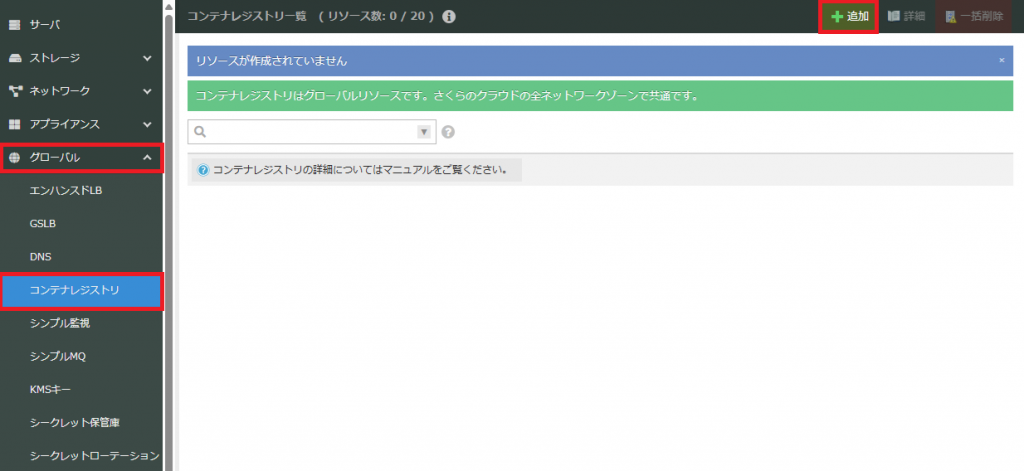
3. 入力、選択したら「作成」クリックする。
| 項目 | 説明(入力・選択) |
|---|---|
| 名前 | お好きなアルファベットで入力してください。 |
| コンテナレジストリ名 | お好きなアルファベットで入力してください。 |
| 公開設定 | 「Push & Pull」を選択してください。 |
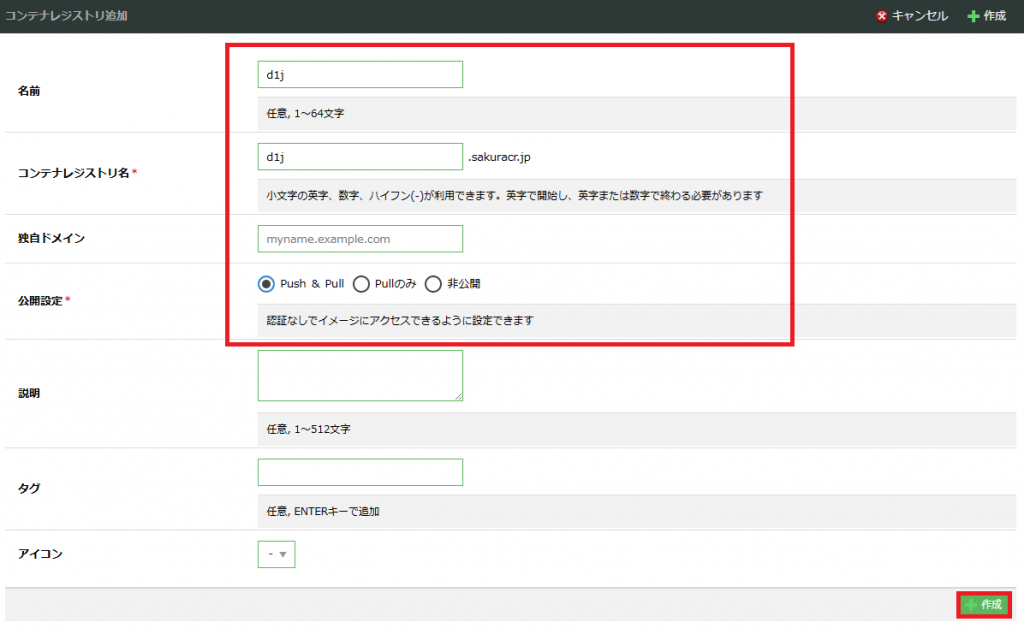
4. 「作成」をクリックする。

5. 作成したコンテナレジストリを選択し「詳細」をクリックする。
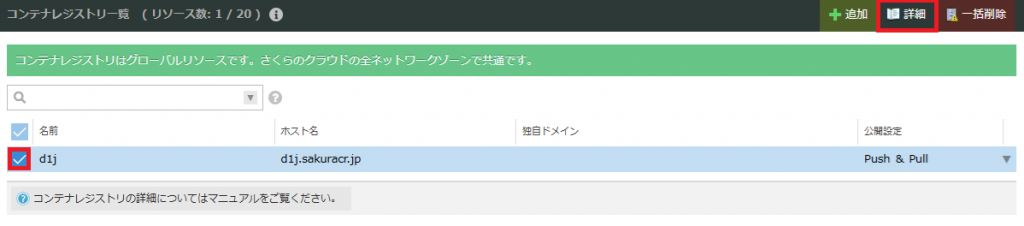
6. 「ユーザー」をクリックし「追加」をクリックする。

7. 入力、選択したら「作成」クリックする。
| 項目 | 説明(入力・選択) |
|---|---|
| ユーザ名 | お好きなアルファベットで入力してください。 |
| パスワード | パスワードを入力してください。 |
| ユーザ権限設定 | 「All」を選択してください。 |
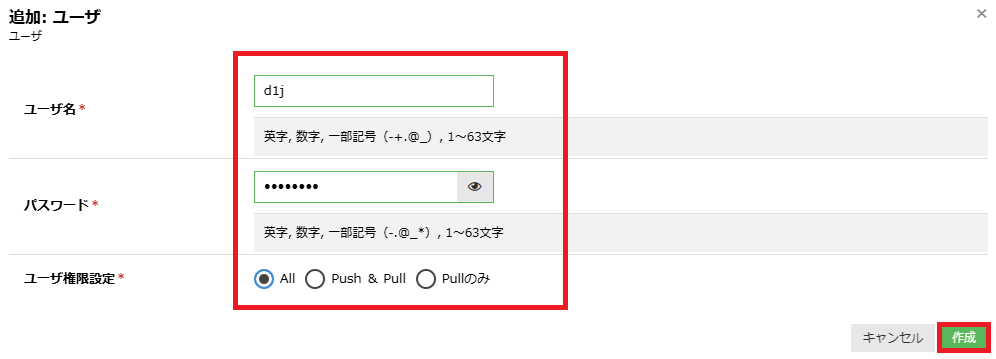
6. Dockerファイルを作成いたします。今回はNginxにて確認いたします。
対象サーバーにログインして下記のコマンドを実施してください。
| コマンド | 説明 |
|---|---|
| $ mkdir nginx | ログインしたユーザーでnginxディレクトリを作成いたします。 |
| $ cd nginx | nginxディレクトリに移動いたします。 |
| $ vi Dockerfile FROM nginx:latest WORKDIR /usr/share/nginx/html RUN echo 'Test page.' > index.html EXPOSE 80 | viでDockerfileを作成いたします。 FROMからコピペしてください。 |
7. Dockerをビルドしてレジストリにイメージ保存をいたします。
下記のコマンドを実施してください。
| コマンド | 説明 |
|---|---|
| $ docker build -t nginx:latest . | dockerをビルドいたします。 |
| $ docker tag nginx:latest d1j.sakuracr.jp/nginx:latest | nginxディレクトリに移動いたします。 |
| $ docker login d1j.sakuracr.jp | レジストリにログインいたします。 さきほど作成して、ID、パスワードを入力してください。 |
| $ docker push d1j.sakuracr.jp/nginx:latest | dockerイメージをプッシュいたします。 |
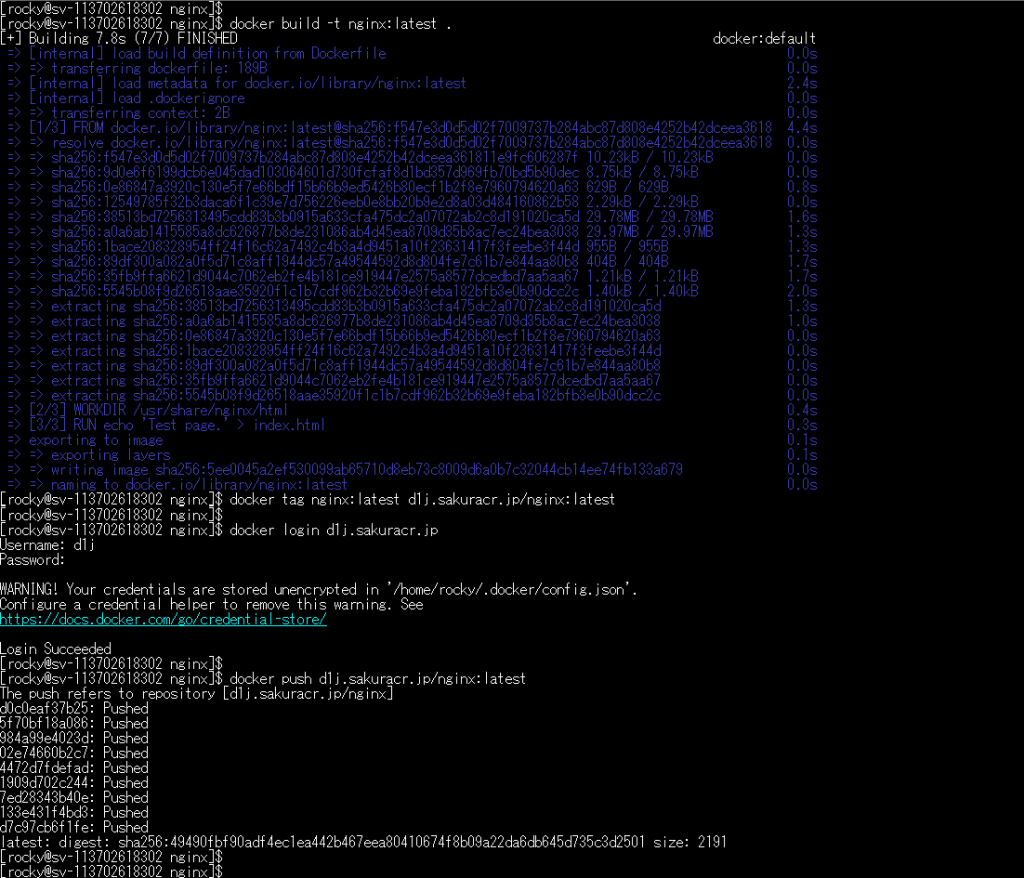
以上で「さくらのクラウド AppRun(CR版)Docker設定方法(その1)」を完了いたします。

